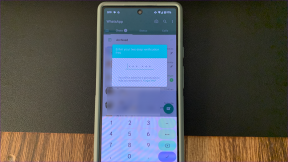وضع التوافق: تشغيل الإصدارات القديمة من البرامج في Windows 7
منوعات / / February 07, 2022
تم تصميم معظم البرامج لنظام تشغيل معين. هذا يعني أن البرنامج الذي اشتريته في 2002 لجهاز كمبيوتر يعمل بنظام Windows XP لن يعمل على الأرجح في 2011 مع كمبيوتر محمول جديد تمامًا يعمل بنظام التشغيل Windows 7. ولكن مع نظام التشغيل Windows 7 وضع توافق البرنامج، قد لا يكون تشغيل هذا البرنامج القديم على جهاز الكمبيوتر الجديد مستحيلًا.
ملحوظة: سيعمل وضع توافق البرامج مع إصدارات مختلفة من Windows ، وصولاً إلى Windows 95!
أعلم أن هناك بعض الألعاب لنظام التشغيل Windows 2000 التي أتمنى أن أتمكن من زيارتها مرة أخرى. للأسف ، لقد ولت هذه ROMS منذ فترة طويلة ، ولكن إذا كنت لا تزال متمسكًا ببعض البرامج الثمينة الموروثة ، فقد تكون محظوظًا.
تشغيل البرنامج في وضع توافق البرامج
سأشرح كيفية تشغيل البرامج الأقدم بعد تحديث نظام التشغيل ، قل Vista إلى 7 أو XP إلى Vista.
الخطوة 1: إذا وجدت أن أحد برامجك لا يعمل بشكل صحيح ، فانقر بزر الماوس الأيمن فوقه وحدد استكشاف أخطاء التوافق وإصلاحها.
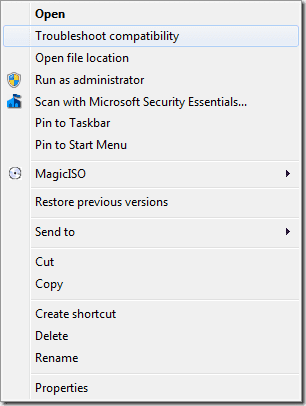
الخطوة 2: يجب أن تكون خطوتك التالية دائمًا هي تجربة الإعدادات الموصى بها التي اقترحها Windows.
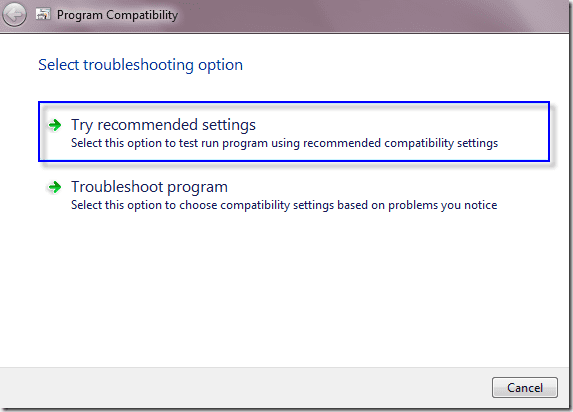
الخطوه 3: يمكنك بعد ذلك بدء تشغيل تجريبي للبرنامج باستخدام الإعدادات الموصى بها ومعرفة ما إذا كان قد تم إصلاحه أم لا.
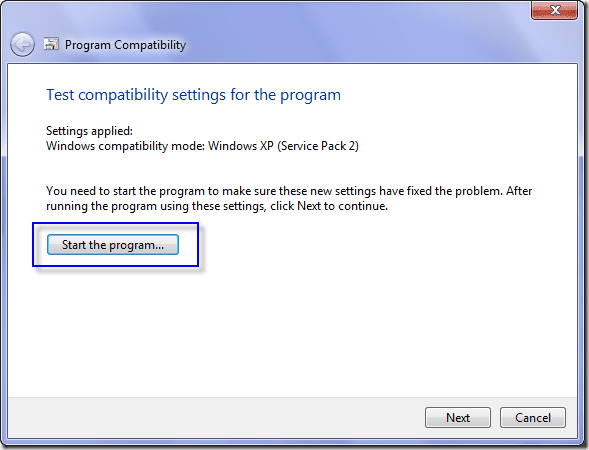
الخطوة الرابعة: إذا نجحت ، فلديك خيار حفظ الإعدادات بحيث يتم تطبيقها في كل مرة تقوم فيها بتشغيلها.
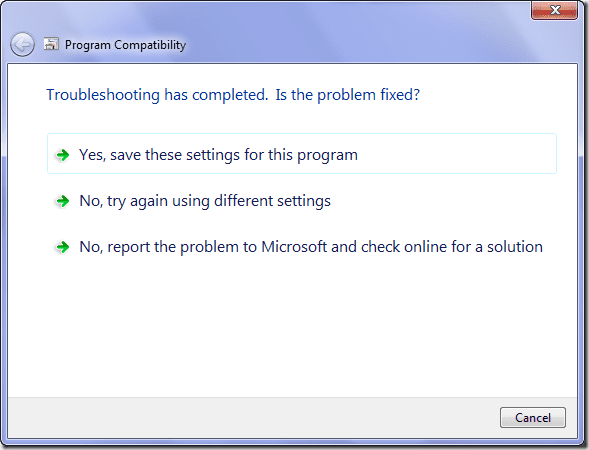
الخطوة الخامسة: إذا لم يكن الأمر كذلك ، فلا تستسلم بعد. يمكنك أيضًا محاولة إصلاحه بنفسك!
اختيار لا ، حاول مرة أخرى باستخدام إعدادات مختلفة سوف يعرض قائمة استكشاف الأخطاء وإصلاحها اليدوية ، حيث يمكنك إدخال تجاربك الخاصة مع برنامجك المضطرب.
يمكنك أيضًا البدء بالخيارات اليدوية في بداية استكشاف الأخطاء وإصلاحها عن طريق الاختيار برنامج استكشاف الأخطاء وإصلاحها في القائمة الأولى.
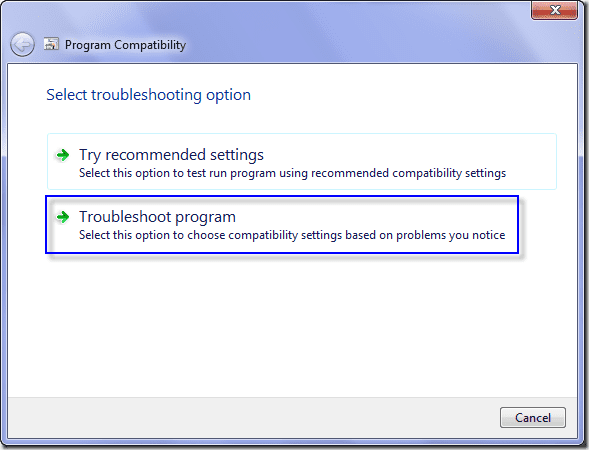
الخطوة السادسة: الآن لديك فرصة لتحديد المشاكل التي تلاحظها عند محاولة تشغيل البرنامج.
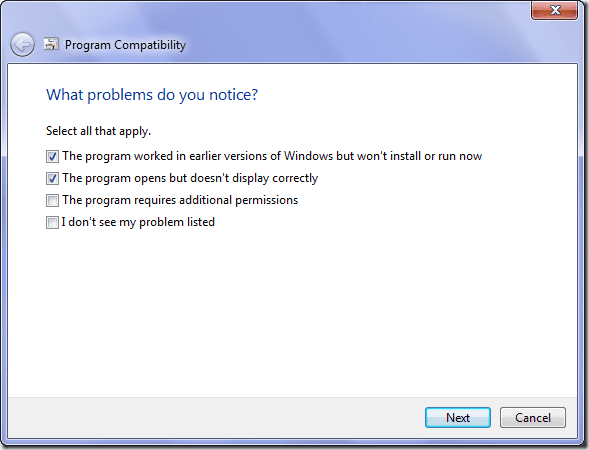
الخطوة السابعة: تعتمد محتويات النافذة التالية على الخيارات التي اخترتها في الحوار السابق. إنها مجرد سطر من الأسئلة الأكثر تحديدًا للمساعدة في تحديد المشكلة التي تواجهها بالضبط.
على سبيل المثال ، إذا اخترت كان البرنامج يعمل في إصدارات سابقة من Windows ولكن لن يتم تثبيته أو تشغيله الآن ثم سيتم الترحيب بك بالرسالة التالية.
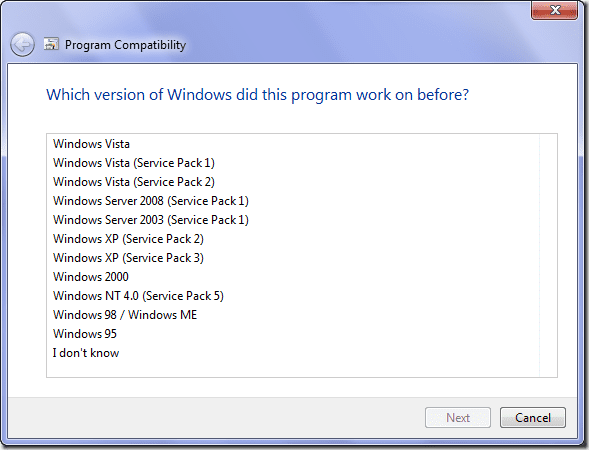
في هذا المثال ، يعرض مجموعة متنوعة من مشكلات العرض المختلفة التي قد تواجهها.
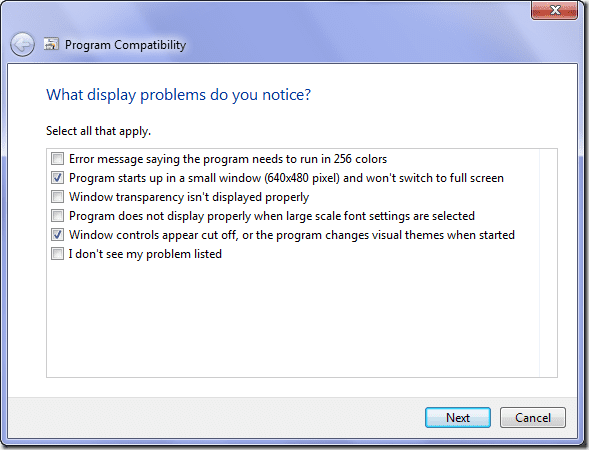
الخطوة 8: مرة أخرى ، حان الوقت لتشغيل البرنامج ومعرفة ما إذا كانت الإعدادات قد أصلحت المشكلة.
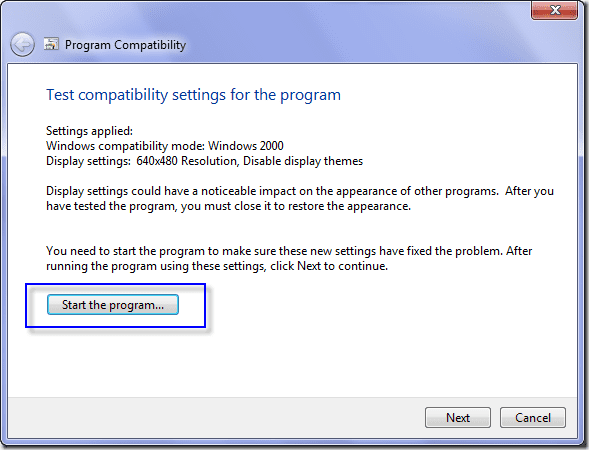
الخطوة 9: إذا كنت لا تزال تجد نفسك مع جزء من البرامج المعطلة ، فيجب عليك إرسال تقرير مشكلة تم إنشاؤه إلى Microsoft لإعلامهم بالمشكلة.
حدد توافق البرنامج يدويًا
إذا كنت تعرف إصدار Windows الذي عمل فيه برنامجك مرة واحدة ، فيمكنك تخطي جميع عمليات استكشاف الأخطاء وإصلاحها والانتقال مباشرة إلى الأشياء.
الخطوة 1: انقر بزر الماوس الأيمن فوق البرنامج واختر الخصائص لفتح قائمة أخرى حيث ستحدد علامة التبويب التوافق.
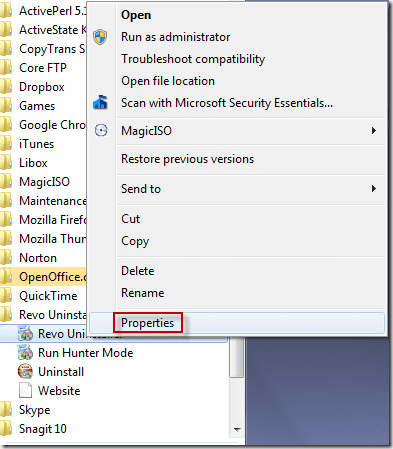
الخطوة 2: ضمن علامة التبويب التوافق ، حدد المربع المجاور تشغيل هذا البرنامج في وضع التوافق ل:.
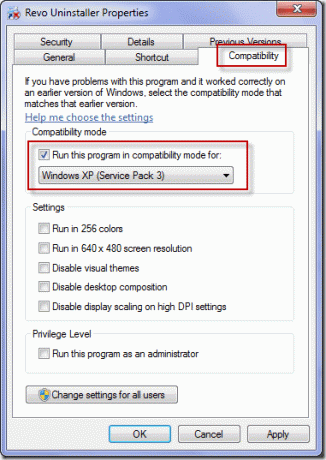
الخطوه 3: من القائمة المنسدلة ، اختر إصدار Windows الذي يعمل فيه برنامجك بشكل أفضل. انقر فوق "تطبيق" ، وسيتم حفظ الإعدادات في المرة التالية التي تقوم فيها بتشغيل البرنامج.
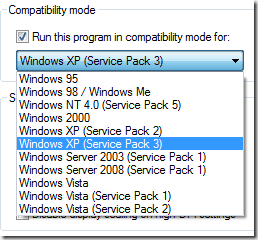
تغليف
إذا لم تساعدك جميع الأدوات المذكورة أعلاه ، فلا تنس أن Google هي أفضل صديق لك. في بعض الأحيان ، يمكن أن يؤدي البحث البسيط في Google ، الذي يصف مشكلتك ، إلى منتدى يؤدي إلى مشاركة ، تؤدي إلى مشاركة أخرى ، تنتهي جميعها بحل لمشكلتك. أو ، إذا كنت تعرف منتدى جيدًا بالفعل ، فحاول استخدام بليكو لتخصيص نتائج البحث الخاصة بك.
آخر تحديث في 02 فبراير 2022
قد تحتوي المقالة أعلاه على روابط تابعة تساعد في دعم Guiding Tech. ومع ذلك ، فإنه لا يؤثر على نزاهة التحرير لدينا. يبقى المحتوى غير متحيز وأصيل.